Izzi موڈیم ترتیب دینا بہت آسان ہے اور اس کے لیے زیادہ تکنیکی علم کی ضرورت نہیں ہے۔ اس آرٹیکل میں، ہم آپ کے Izzi موڈیم کو کنفیگر کرنے کے لیے ضروری اقدامات کے بارے میں رہنمائی کریں گے تاکہ آپ پریشانی سے پاک انٹرنیٹ کنکشن سے لطف اندوز ہو سکیں۔
ذیل میں آپ کو اپنے Izzi موڈیم کو ترتیب دینے کے لیے ان اقدامات پر عمل کرنا چاہیے:
Izzi موڈیم کو جوڑیں۔
شروع کرنے کے لیے، یقینی بنائیں کہ Izzi موڈیم ٹھیک طرح سے جڑا ہوا ہے۔ ایسا کرنے کے لیے درج ذیل مراحل پر عمل کریں:
- موڈیم کی پاور کیبل کو اپنے کمپیوٹر کے قریب ساکٹ میں لگائیں۔
- ایتھرنیٹ کیبل جو Izzi موڈیم سے آتی ہے اپنے راؤٹر کے WAN پورٹ میں لگائیں۔ اگر آپ کے پاس روٹر نہیں ہے تو کیبل کو براہ راست اپنے کمپیوٹر میں لگائیں۔
- یقینی بنائیں کہ کیبلز محفوظ طریقے سے اور مضبوطی سے جڑی ہوئی ہیں تاکہ حادثاتی طور پر منقطع ہونے سے بچا جا سکے۔
ایک بار جب آپ Izzi موڈیم کو صحیح طریقے سے جوڑ لیتے ہیں، تو آپ موڈیم کی ترتیب کو جاری رکھ سکتے ہیں۔
Izzi موڈیم میں لاگ ان کریں۔
izzi موڈیم تک رسائی حاصل کرنے کے لیے، آپ کو اپنے Izzi اکاؤنٹ کی تفصیلات کے ساتھ لاگ ان کرنا ہوگا یا ان اقدامات پر عمل کرنا ہوگا جن کا ہم نے ذکر کیا ہے:
- اپنے براؤزر یا موبائل ڈیوائس میں ویب ٹیب کھولیں۔
- براؤزر کے ایڈریس بار میں، موڈیم کا IP ایڈریس ٹائپ کریں۔ آپ جان سکتے ہیں کہ آپ کا izzi گیٹ وے کون سا ہے۔ ہمارے مضمون میں.
- موڈیم لاگ ان پیج کو لوڈ کرنے کے لیے Enter یا Enter کی کو دبائیں۔
- مناسب فیلڈز میں اپنا صارف نام اور پاس ورڈ درج کریں۔ یہ ڈیٹا ان دستاویزات میں آنا چاہیے جو آپ کو Izzi سروس کا معاہدہ کرتے وقت موصول ہوئی ہیں یا آپ اسے Izzi کسٹمر سروس سے رابطہ کر کے حاصل کر سکتے ہیں۔ (صارف: منتظم | پاس ورڈ: آپ کے موڈیم کی پشت پر لیبل)
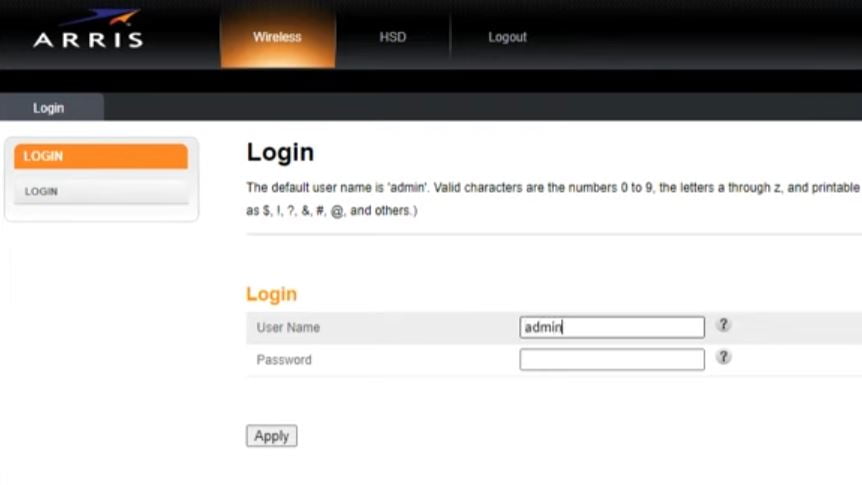
- صفحہ تک رسائی کے لیے لاگ ان بٹن دبائیں۔
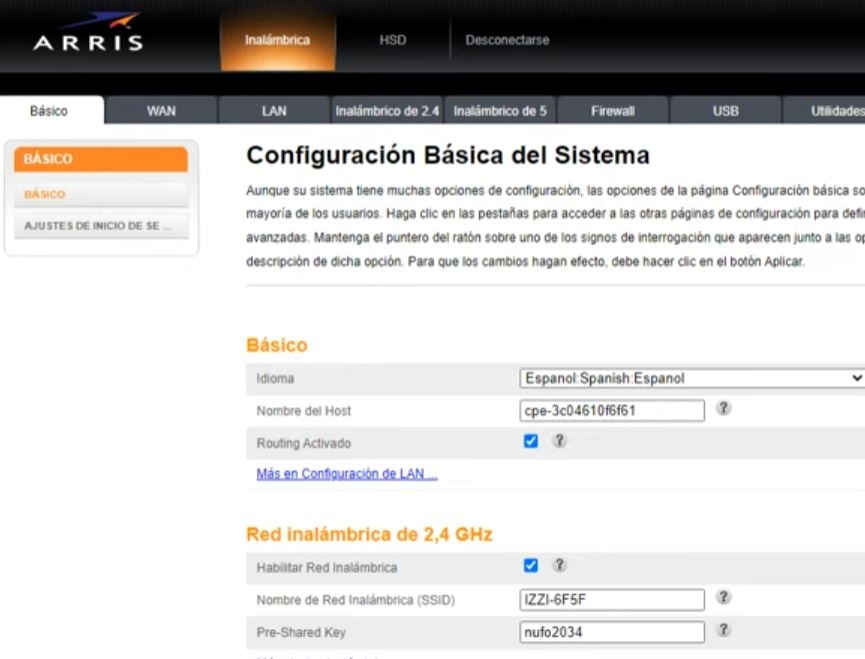
Izzi موڈیم میں لاگ ان ہونے کے بعد، آپ تیز رفتار اور محفوظ انٹرنیٹ کنیکشن سے لطف اندوز ہونے کے لیے ضروری سیٹنگز بنا سکتے ہیں۔
Izzi موڈیم پاس ورڈ تبدیل کریں۔
غیر مجاز لوگوں کو آپ کے انٹرنیٹ کنکشن تک رسائی سے روکنے کے لیے Izzi موڈیم کا پاس ورڈ تبدیل کرنا ضروری ہے۔ ہمارے پاس ایک مکمل مضمون ہے۔ اپنے izzi موڈیم کا پاس ورڈ تبدیل کریں۔ ہماری سائٹ پر.